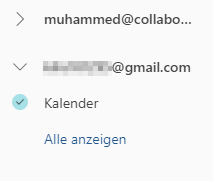Sie verwenden Ihren privaten Kalender in Google Calendar und möchten Ihre Kalendereinträge in Ihrem Organisationskonto angezeigt bekommen? Hier erfahren Sie wie es geht!
- Outlook Web App öffnen und anmelden
- Öffnen Sie nun Einstellungen>Alle Outlook Einstellungen-anzeigen>Kalender>Konten>Google
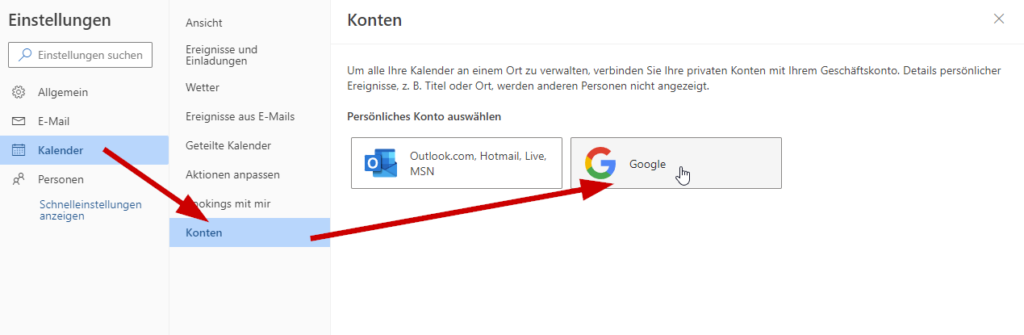
3. Ein kleines Anmeldefenster poppt auf. Dort mit dem Google Account anmelden. Anschließend müssen Sie folgende Zugriffsberechtigungen erteilen.
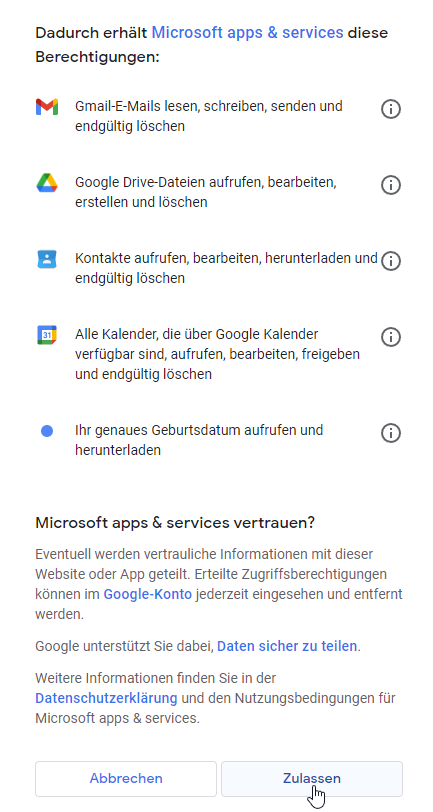
Mit „Zulassen“ wird Ihr Google Account mit Ihrem Firmenkonto verbunden.
4. In den Outlook Einstellungen wird nun Ihr Google Konto angezeigt:
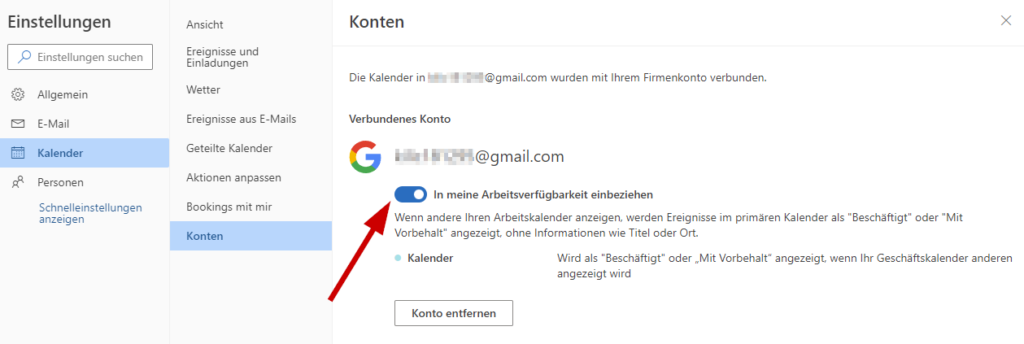
Falls Sie während Ihren privaten Kalendereinträgen in Ihrem Unternehmenskonto als „beschäftigt“ angezeigt werden wollen, aktivieren Sie die Option „In meine Arbeitsverfügbarkeit einbeziehen“
Dadurch werden Sie für Ihre Kollegen beim Buchen eines Ereignisses als „beschäftigt“ angezeigt. Jedoch ändert dies nicht Ihren Verfügbarkeitsstatus in Microsoft Teams!
5. Nun wird auch Ihr Google Kalendar in Outlook Kalender dargestellt